Як налаштувати сайт на WordPress після установки: чек-лист
Доброго дня, дорогі читачі блогу iklife.
Сьогодні я вирішив розповісти вам про те, як створити сайт на WordPress відразу після установки. Такий чек-лист, який допоможе вам розібратися в своїх діях. Разом з тим я постараюся розповісти вам про деякі особливості базового налаштування сайту на ВордПресс. З коробки все виглядає зовсім непривабливо, тому обов’язково треба звернути увагу на ті пункти, про які я розповім вам далі.
Зміст
- Назва і короткий опис сайту
- Постійні посилання
- Формат дати і часу
- Коментарі та аватари
- Приклади записів та сторінок
- Установка плагінів
- Створення robots.txt і sitemap
- Установка шаблону
- Висновок
Назва і короткий опис сайту
Чистий ВордПресс після установки має стандартні назву та опис. Як правило, це напис “Мій сайт. Сайт працює на WordPress”. Не надто вражає, правда? Потрібно якнайшвидше змінити це, поставивши в назву і опис більш прийнятні слова. Які саме – вирішуйте самі, але відразу можу сказати, що краще б не робити їх занадто короткими або навпаки занадто довгими.


Дуже сумно, коли відкриваєш сайт і замість короткого слогану бачиш в описі кілька пропозицій з переспамом по ключам.
Щоб змінити назву та короткий опис, досить зайти в “Налаштування” теми, яка у вас встановлена за замовчуванням. Цю кнопку ви могли помітити прямо у верхній адмін-панелі. Тобто ми проходимо в Налаштування – Властивості сайту, де і міняємо вміст на свій розсуд.


Однак це не єдиний спосіб змінити назву та опис веб-ресурсу на ВордПресс можна з внутрішньої адмінки. Для цього перейдіть в Налаштування – Загальні, де першими пунктами будуть зазначені потрібні поля.

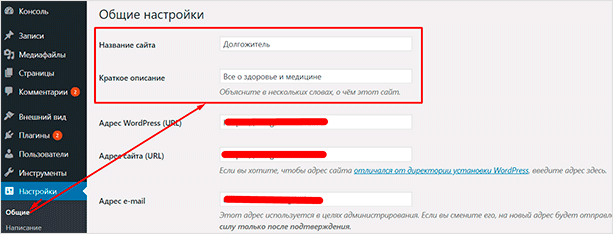
Вводимо необхідні слова, після чого зберігаємо зміни.
Постійні посилання
За замовчуванням WordPress використовує посилання виду сайт.ру/?p896. Досить сумнівне задоволення мати на своєму веб-ресурсі тощо. Миритися ми з цим не будемо, тому відразу приступимо до налаштування постійних посилань. Для цього ми переходимо в розділ Налаштування – Постійні посилання.


Як бачите, у нас є 6 різних варіантів настройки виду посилань. Ми можемо використовувати прості, які стоять за замовчуванням, або віддати перевагу іншому шаблоном. Ну і на десерт у нас є можливість налаштувати вигляд посилання довільно. Робити це треба за допомогою елементів, які вказані після цього пункту.
Я завжди ставлю варіант “Назва”. На мою думку, він максимально точно відображає вміст, так і користувачі, разом з пошуковими системами оцінять вигляд коротких і водночас інформативних елементів. Або ж ви можете вибрати вид довільно. Такий, який вам подобається.
Трохи нижче у вас є можливість змінити посилання на рубрики. Зазвичай вони мають вигляд: /category/назва рубрики. Замість category можна вписати будь-яке зручне назву. Я віддаю перевагу прибрати це непотрібне ланка з допомогою плагінів.
Формат дати і часу
Дуже важливі параметри, які також налаштовуються. Ви можете поставити практично будь-який відомий формат дати і часу. Робиться це через Налаштування – Загальні.


При редагуванні поля “Довільно” варто заглянути в документацію. У ній ви знайдете список всіх змінних, які можна застосовувати.
Коментарі та аватари
Дуже часто сайти на WP потрапляють у спам-листи. Велика кількість сумнівних акаунтів будуть заходити на ваш веб-ресурс і спамити повідомленнями (найчастіше з посиланнями на шахрайські проекти). Щоб не допустити цього, зазвичай, використовуються антиспамные плагіни. Проте, якщо можливість коментування записів не так важлива, ви можете просто відключити її.
Тут же ви можете налаштувати пінгбеки – це оповіщення для інших сайтів на ВП, що ви залишили посилання на них. Такі ж оповіщення будуть приходити вам, якщо хтось поставить посилання на ваш проект.
За допомогою опцій “Модерація” і “Чорний список” ви можете налаштувати поведінку CMS для блокування якихось окремих типів коментарів.

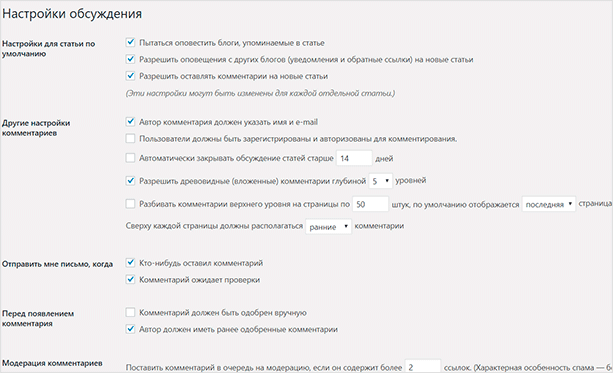
Прокрутивши повзунок трохи нижче, ви виявите налаштування аватарок. Тут можна повністю відключити зображення учасників, так і налаштувати якийсь певний тип, який буде використовуватися на вашому сайті для учасників без власного аватара.
За замовчуванням ВордПресс бере аватарку з сервісу Gravatar. Якщо ви коли-небудь використовували його, ел. адреса пошти на Граватаре і WordPress збігаються, то останній візьме аватар для запису саме з цього сервісу.
Дуже часто вебмастера відключають інтеграцію з Граватаром, бо вважають, що це знижує швидкість завантаження сайту. Замість цього вони пропонують користувачам вибрати власну аватарку, і підвантажується вона вже не з стороннього сервісу, а прямо з сайту. Подібним чином вирішується проблема (або одна з низькою швидкістю відображення сторінок.
Приклади записів та сторінок
При установці цієї CMS, щоб показати вам, як будуть виглядати пости і сторінки, система автоматично створює тестову запис, коментар до неї, а також сторінку. Нам це добро явно не потрібно, тому ми видаляємо ці подарунки, з кошика теж. Щоб зробити це, просто наведіть на потрібний елемент, з’явиться меню і червона кнопка “Видалити”. Вона нам і потрібна.

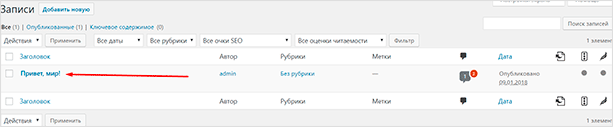
Отже, ми видаляємо:
- приклад запису,
- приклад сторінки,
- рубрику “Без рубрики”.
Їх можна знайти у відповідних розділах адмін-панелі.
Установка плагінів
Функціонал чистого WordPress дуже мізерний. Для його розширення нам неодмінно потрібно установка плагінів. Переходимо в адмінку, далі у Плагіни – Додати новий. Тепер нам належить встановити перелік найбільш необхідних плагінів для ВордПресс.

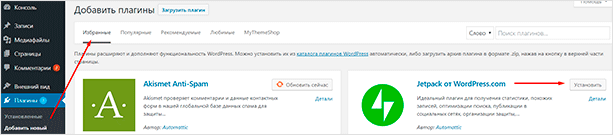
Отже, для більш-менш нормального функціонування нашого блогу будуть потрібні наступні плагіни.
- Yoast SEO
Один з ряду популярних SEO-плагінів. Я завжди встановлюю його першим ділом, бо як безліч маніпуляцій з настроювання сайту на WordPress виконується саме з його допомогою. Я рекомендую цей варіант як фаворит серед СЕО-плагінів. Ви можете спробувати аналоги.
- WP Translitera
Якщо у вас російськомовна версія WordPress, то всі посилання, які будуть створюватися автоматично, на будь-які сторінки, записи, рубрики або навіть завантажені файли будуть російською. Це не дуже добре, тому що в подальшому можуть виникнути деякі проблеми.
WP Translitera вирішує цю проблему, замінюючи всі російські посилання на російські, але англійськими літерами. Цей додаток дуже легко настроюється і працює в автоматичному режимі. Вкрай рекомендую його або будь-який інший аналогічний плагін.
- Akismet Anti-Spam
Те саме розширення, яке охороняє ваш веб-ресурс від злісних спамерів. Не потрібний при відключених коментах, але обов’язковий у зворотному випадку.
Для активації знадобиться зареєструватися на сайті, після чого вибрати тариф. Є безкоштовний, потрібно лише вибрати “Персональний блог” у списку запропонованих варіантів. Після активації Akismet буде блокувати 95 % спаму. Є можливість більш тонкої настройки.
- WP Super Cache
Плагін кешування, який прискорить роботу вашого веб-ресурсу, а також мінімізує навантаження на хостинг. До установці на перших порах не обов’язковий, але все одно краще зробити це. Точно не завадить.
- UpdraftPlus WordPress Plugin Backup
З допомогою UpdraftPlus ви зможете легко і невимушено створювати резервні копії файлів свого блогу і баз даних. Далі все це можна буде завантажити собі на комп’ютер або ж, як альтернативу або додаткової міри, можна налаштувати автоматичне вивантаження бекапів на Google Диск або інший подібний сервіс. Дуже корисний плагін на етапах налаштування. У будь-який момент ви можете щось зламати, та так, що сайт і зовсім відмовиться нормально працювати. У цьому випадку вам допоможе резервна копія, з якої можна буде відновитися.
- Wordfence Security – Firewall & Scan Malware
Багатофункціональний розширення, яке допоможе захистити ваш блог. З його допомогою можна виконувати величезну кількість різноманітних перевірок, починаючи від банальної перевірки файлів веб-ресурсу на віруси і закінчуючи захистом від злому акаунтів шляхом перебору паролів. Рекомендується до установки як плагін, який допоможе уникнути проблем у подальшому.
- Contact Form 7
Contact Form 7 потрібен для створення контактних форм. Його використовують для збору певної інформації або простого фідбек з відвідувачами.
Створення robots.txt і sitemap
На солодке у нас створення robots.txt і sitemap.xml – файлів, які відіграють дуже важливу роль у пошукової оптимізації вашого проекту. Один з них відповідає за індексацію, а інший за навігацію. Створити ці файли можна самими різними способами.
Якщо ви послухали мою пораду і встановили плагін Yoast SEO, то для створення роботс просто перейдіть в SEO – Інструменти – Редактор файлів. Там плагін запропонує вам створити цей файл буквально в один клік. Вміст буде створено автоматично. Нехай і не найкращим чином.

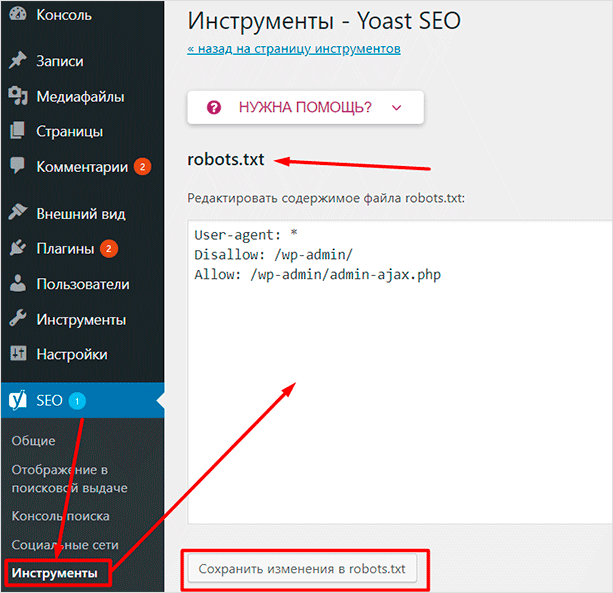
Що стосується sitemap, то Yoast SEO теж його створює автоматично. Причому самостійно і без будь-яких втручань. Знайти карту сайту можна за адресою: сайт.ру/sitemap_index.xml.
Відключити цю функцію можна в розділі Загальне – Можливості.
Якщо з якихось причин вас не влаштовує карта сайту, створювана Yoast SEO, то я можу порекомендувати вам плагін Google XML Sitemaps. З ним ви зможете створити карту сайту по своєму смаку.
Те ж стосується і роботса. Якщо ви взагалі не хочете використовувати SEO-плагіни, у більшості з яких ця опція вшита за замовчуванням, то завжди є можливість зробити все вручну. Просто створіть текстовий файл з назвою robots.txt заповніть його мінімальним вмістом і завантажте його в корінь веб-ресурсу з допомогою FTP або файлового менеджера. Який повинен бути присутнім в панелі управління вашого хостинг-сервісу.
Установка шаблону
Стандартний дизайн WordPress хоч і виглядає круто, але ми ж не хочемо залишати дефолтний шаблон на своєму проекті, вірно? Переходимо у вкладку Зовнішній вигляд – Теми – Додати нову. Там на наш вибір представлено сотні найрізноманітніших тем. Можна вибрати будь-яку з них на перший час.


Після активації теми є можливість додаткової більш тонкої настройки. Для цього перейдіть на головну сторінку сайту і виберіть “Налаштувати” вгорі панелі управління. Інший варіант налаштування теми через адмінку Зовнішній вигляд – Теми – Налаштувати.
Висновок
Сподіваюся, що ця стаття допоможе вам розібратися в налаштуванні чудовою платформи WordPress. В цьому дійсно немає нічого складного. Дотримуючись цього своєрідного чек-листом, ви зможете виконати первинну настройку свого сайту.
Вона, до речі кажучи, дуже важлива, тому що багато чого можна легко упустити з виду надалі. Щоб цього не сталося, частіше заглядайте в матеріали нашого блогу. Ви також можете вивчити ВордПресс самостійно, просто пройшовшись по розділах адмінки.Ну і під кінець статті, ризикну припустити, що ви прагнете навчитися створювати круті і дохідні сайти. Я вгадав? Відмінно! Тоді запрошую вас на курс Василя Блінова “Як створити блог”. В ньому ви більш точно розгляньте всі аспекти роботи з CMS WordPress.
